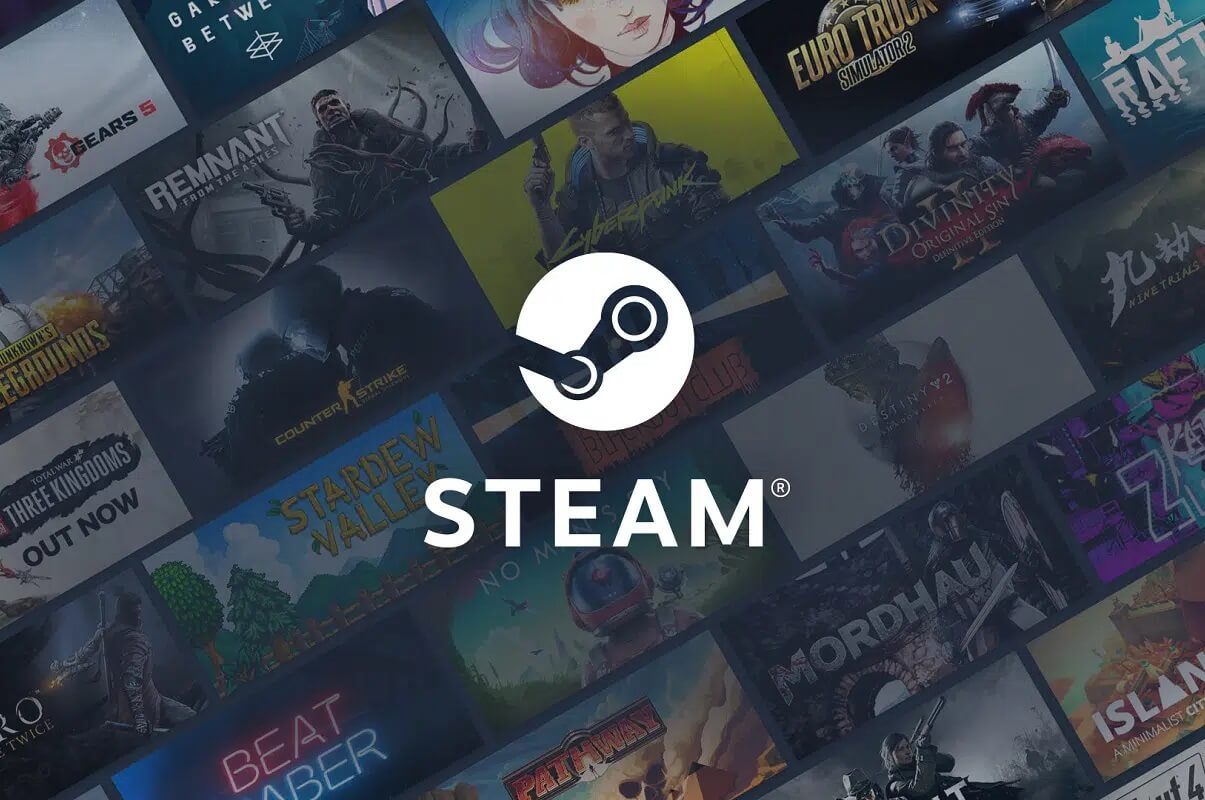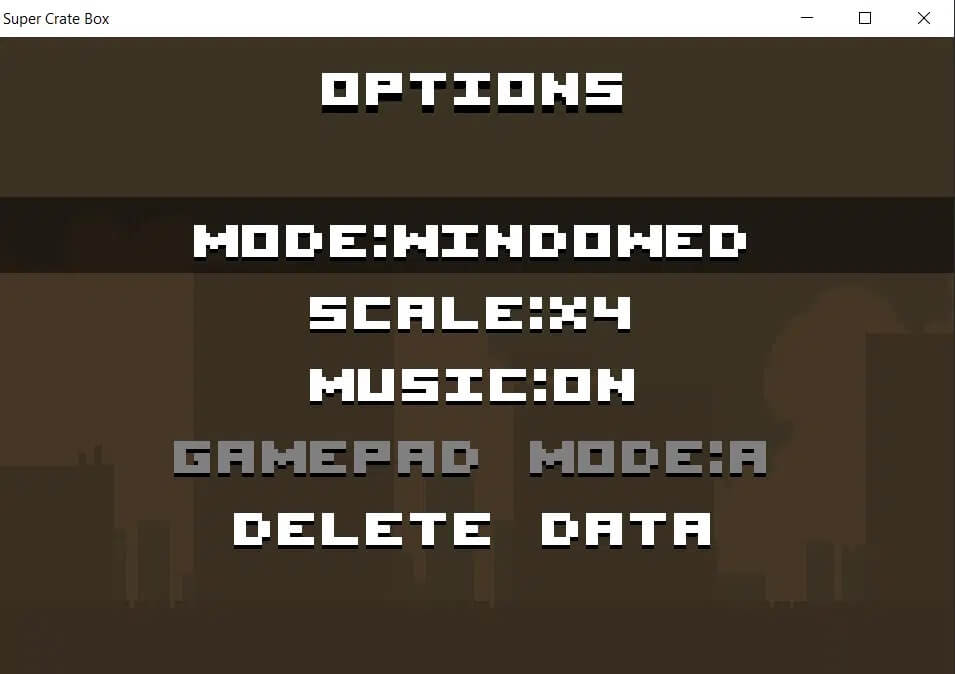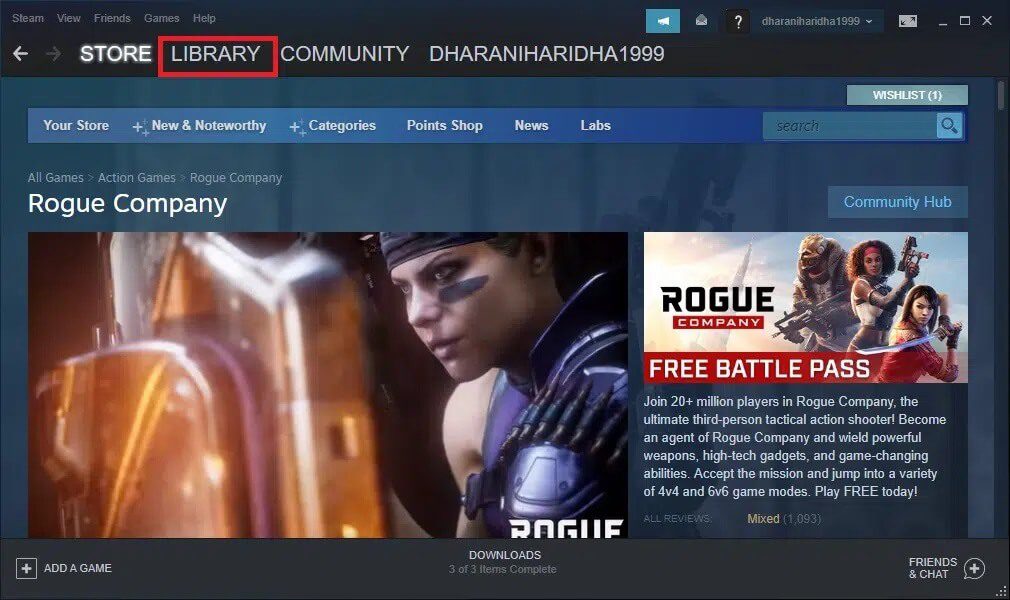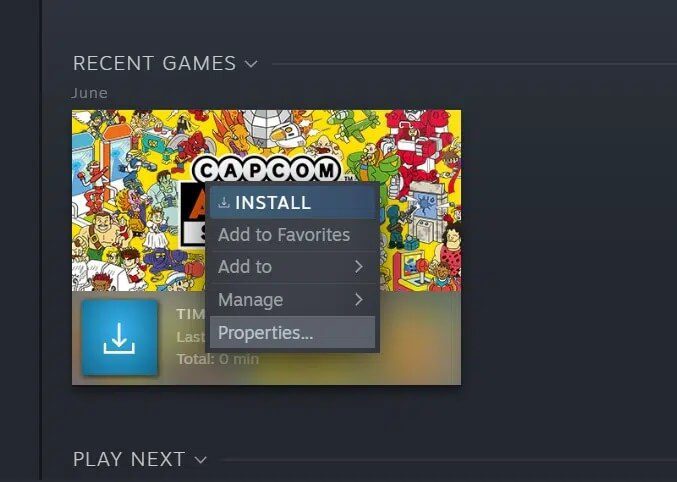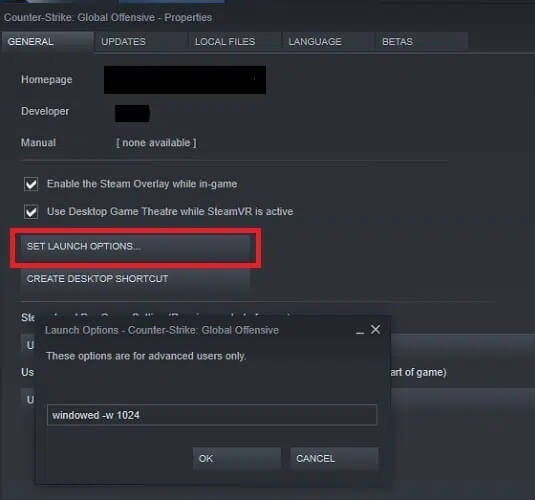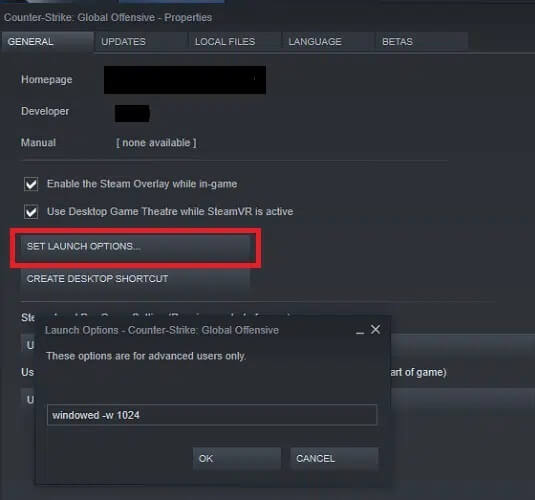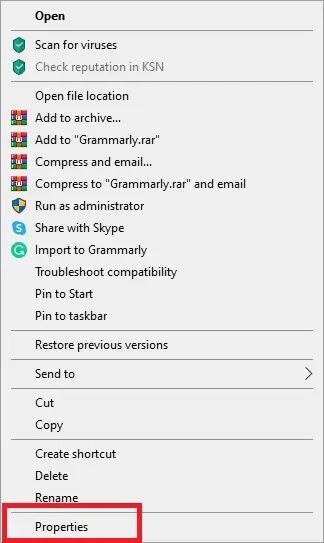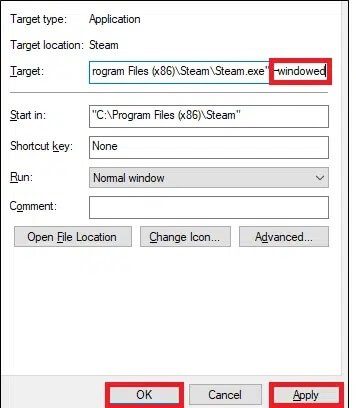So öffnen Sie Steam-Spiele im Fenstermodus
Die Spiele, die du spielst, müssen eingeschaltet sein Steam Kompatibel mit Ihrem Computersystem. Wenn das Spiel nicht für Ihren Computer optimiert ist, d. h. CPU, Grafikkarte, Audio- und Videotreiber sowie Ihre Internetverbindung, können verschiedene Fehler auftreten. Die Spielleistung ist für inkompatible Spielsoftware nicht geeignet. Darüber hinaus wird es Ihnen helfen, die Bedienung zu kennen Steam-Spiele im Windows-Modus Der Vollbildmodus schaltet bei Bedarf zwischen den beiden um. In dieser Anleitung erfahren Sie, wie Sie Steam-Spiele im Windowsed-Modus öffnen, um das Einfrieren von Spielen und Absturzprobleme auf Ihrem Windows 10-Laptop zu vermeiden.
Wie führe ich Steam-Spiele im Fenstermodus aus?
Während des Spiels können Probleme mit geringer Leistung Ihres Systems behoben werden, wenn Steam-Spiele freischalten im Fenstermodus. Steam-Spiele sind sowohl mit dem Wiedergabe-, Vollbild- als auch mit dem Fenstermodus kompatibel. Das Ausführen von Steam-Spielen im Vollbildmodus ist ziemlich einfach, aber das Spielen von Steam-Spielen im Fenstermodus ist eine ziemliche Herausforderung. Die Steam-Startoptionen helfen Ihnen bei einer Vielzahl interner Probleme mit dem Spielserver. Daher werden auch die leistungsbezogenen Probleme gelöst. Also lasst uns anfangen!
Methode 1: Verwenden Sie die Spieleinstellungen
Überprüfen Sie zunächst die Spieleinstellungen, um zu bestätigen, ob es die Option bietet, das Spiel im Fenstermodus zu spielen oder nicht. Sie finden es in den Videoeinstellungen des Spiels. In diesem Fall müssen Sie die Betriebsparameter nicht ändern. So öffnen Sie Steam-Spiele im Fenstermodus über die Anzeigeeinstellungen des Spiels:
1. Aufstehen Führen Sie das Spiel auf Steam aus und gehe zu Video-Einstellungen.
2. Die Option . wird eingestellt Anzeigemodus Standardmäßig im Vollbildmodus, wie abgebildet.
3. Wählen Sie aus dem Dropdown-Menü Fenstereinstellungsoption.
4. Tippen Sie abschließend auf "speichern" diese Änderungen anzuwenden.
Beenden Sie Steam und starten Sie das Spiel erneut, um es im Fenstermodus auszuführen.
Methode 2: Verwenden von Tastenkombinationen
Wenn Sie das Spiel nicht ausführen können Fenstermodus Folgen Sie in den Spieleinstellungen dieser einfachen Lösung:
1. Starten Sie das Spiel, das Sie im Fenstermodus öffnen möchten.
2. Drücken Sie jetzt meine Taste Alt + Enter Gleichzeitig.
Der Bildschirm wird eingeschaltet und das Steam-Spiel wird im Fenstermodus gestartet.
Methode 3: Ändern Sie die Steam-Wiedergabeparameter
Wenn Sie ein Spiel im Windows-Modus spielen möchten, müssen Sie jedes Mal die Einstellungen zum Starten von Steam ändern. So führen Sie Steam-Spiele dauerhaft im Windows-Modus aus:
1. Starten Sie Steam und klicken Sie auf BIBLIOTHEK, wie im bereitgestellten Bild gezeigt.
2. Rechtsklick Rechte Maus Klicke auf das Spiel und klicke "Eigenschaften" , Wie gezeigt.
3. Klicken Sie auf der Registerkarte Allgemein auf Wiedergabeoptionen einstellen... wie gezeigt.
4. Ein neues Fenster mit einer erweiterten Warnung für den Benutzer wird angezeigt. Geben Sie hier -windowed ein.
5. Speichern Sie nun diese Änderungen, indem Sie auf klicken "OK" , Dann "Ende".
6. Starten Sie als Nächstes das Spiel neu und stellen Sie sicher, dass es im Fenstermodus ausgeführt wird.
7. Ansonsten gehe zu STELLE STARTEINSTELLUNGEN EIN … noch einmal und tippe -Windt -w 1024. Dann klick "OK" und raus.
Methode 4: Ändern der Spielwiedergabeparameter
Wenn Sie die Startparameter des Spiels über das Eigenschaftenfenster ändern, wird das Spiel im Fenstermodus ausgeführt. Hier müssen Sie die Spieleinstellungen nicht häufig anpassen, um den Anzeigemodus zu ändern. So öffnen Sie Steam-Spiele im Windows-Modus mithilfe der Spieleigenschaften:
1. Rechtsklick Rechte Maus على Spielverknüpfung. Es sollte auf dem Desktop sichtbar sein.
2. Tippen Sie nun auf Eigenschaften.
3. Wechseln Sie hier auf den Reiter "Abkürzung".
4. Der Ort des ursprünglichen Verzeichnisses des Spiels wird mit anderen Parametern im Zielfeld gespeichert. Fügen Sie –windowed am Ende dieser Position direkt nach dem Anführungszeichen hinzu.
Hinweis: Löschen oder entfernen Sie keine Site, die sich bereits in diesem Feld befindet.
5. Tippen Sie nun auf Übernehmen > OK, um die Änderungen zu speichern.
Starten Sie das Spiel über die Desktop-Verknüpfung neu, da es ab hier im Fenstermodus gestartet wird.
Wir hoffen, dass diese Anleitung hilfreich war und Sie lernen konnten, wie Sie Spiele im Windows-Modus dampfen. Lassen Sie uns wissen, welche Methode für Sie am besten geeignet ist. Wenn Sie Fragen oder Anregungen zu diesem Artikel haben, können Sie diese gerne im Kommentarbereich hinterlassen.